Avez-vous déjà essayé d'approfondir la façon dont votrel'ordinateur établit une connexion à un site Web sur Internet? Si oui, vous avez peut-être déjà rencontré des termes tels que adresse IP et DNS à un moment donné au cours de votre recherche. La première est une adresse unique associée à chaque ordinateur connecté à Internet, y compris les serveurs de sites Web. Le DNS (Domain Name System), d'autre part, vous permet d'accéder à ces adresses IP en utilisant des URL conviviales, c'est-à-dire des noms de domaine, traduisant ces derniers en les premiers en un clin d'œil. Donc, en bref, si vous excluez DNS de l'équation, vous devrez accéder à chaque site Web en utilisant son adresse IP - bonne chance en essayant de vous en souvenir pour chaque site Web que vous visitez! DNSQuerySniffer est une nouvelle application de détection de réseau pour Windows par Nirsoft qui vous permet de voir les requêtes DNS envoyées par votre système à des serveurs distants, c'est-à-dire les sites Web que vous surfez lorsque vous utilisez Internet.
L'application peut être utile pour les webmasters etles administrateurs réseau qui peuvent l'utiliser pour vérifier la propagation DNS - un processus lorsqu'un site Web est déplacé d'un ancien emplacement vers un nouveau serveur. Vous pouvez également l'utiliser pour vérifier les connexions DNS que votre système établit aux serveurs distants en général. Il peut sembler simple en surface (comme tous les autres outils de son fabricant), mais l'application est vraiment puissante et efficace dans ce qu'elle fait, affichant les requêtes DNS en temps réel.
L'application ne nécessite aucune installationsur votre système et s'exécute directement à partir de son fichier EXE portable inclus dans le package ZIP téléchargé. Lorsqu'il est lancé pour la première fois, une fenêtre «Options de capture» apparaît, vous permettant de choisir la méthode de capture et la carte réseau que vous souhaitez que l'outil renifle. Vous pouvez lancer la fenêtre Options de capture à tout moment à un moment ultérieur en appuyant sur la touche F9.
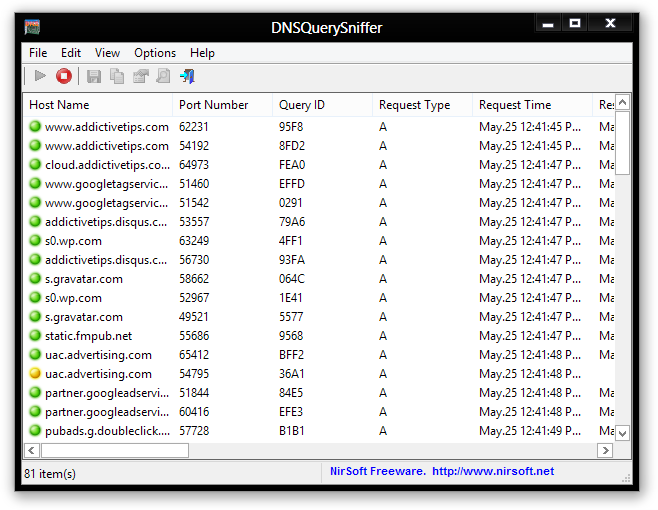
L'interface de DNSQuesrySniffer affiche leinformations suivantes: nom d'hôte, numéro de port, ID de requête, type de demande (A, AAAA, NS, MX, etc.), heure de la demande, temps de réponse, durée, code de réponse, nombre d'enregistrements et contenu du DNS renvoyé enregistrements. À l'extrême gauche, vous trouverez une icône de puce qui change automatiquement de couleur en vert ou jaune en fonction du code de réponse. Le reniflement DNS peut être arrêté et repris à tout moment en appuyant sur F6 et F5 respectivement. De plus, vous pouvez effacer la liste actuelle à l'aide de Ctrl + X. De plus, vous pouvez enregistrer tout ou partie des éléments de la liste dans un fichier CSV, XML ou HTML.
DNSQuerySniffer fonctionne sur Windows XP, Vista, 7 et 8, prenant en charge les versions 32 et 64 bits du système d'exploitation.
Télécharger DNSQuerySniffer

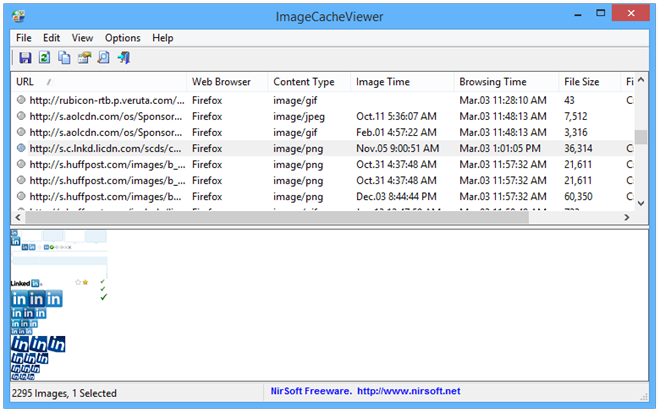
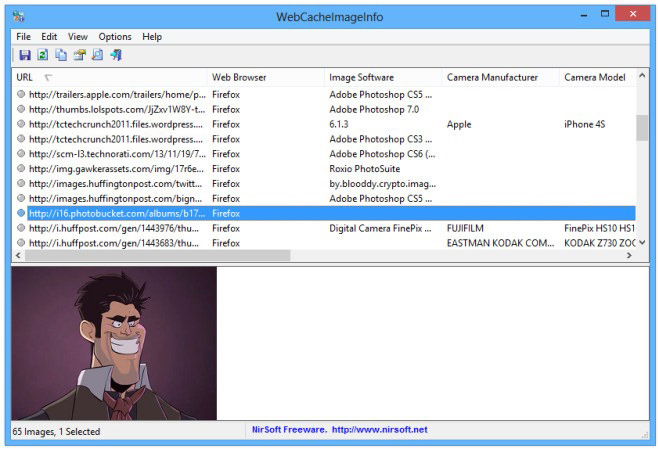
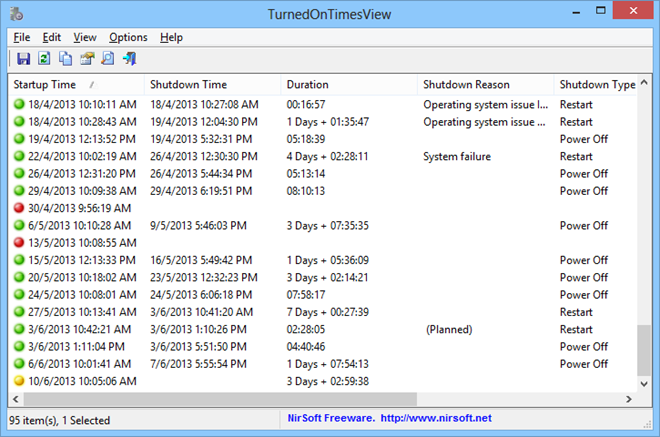


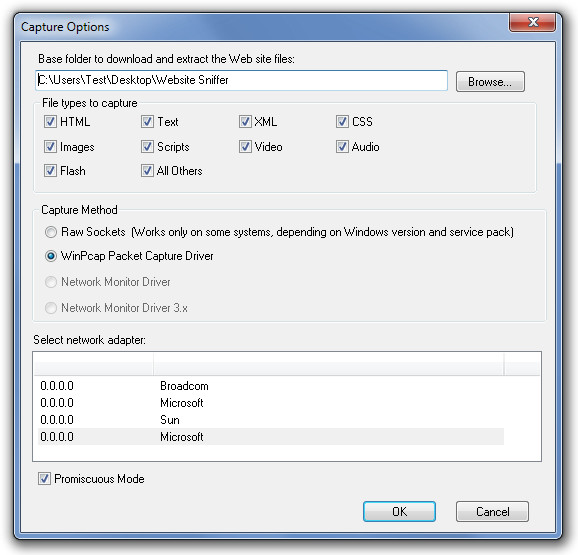

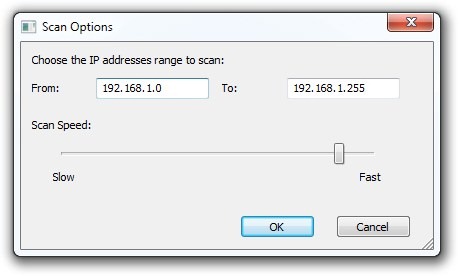
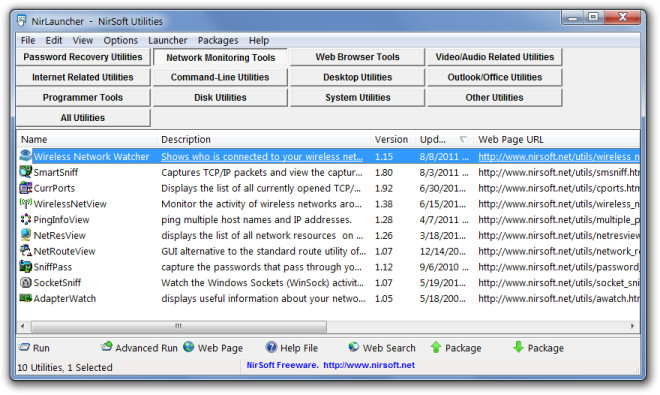

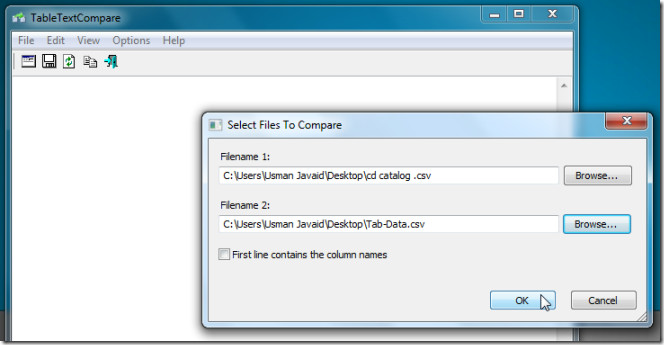

commentaires